QQ屏蔽公众号的方法 解决QQ公众号屏蔽问题的方法
时间:2017-07-04 来源:互联网 浏览量:
今天给大家带来QQ屏蔽公众号的方法,解决QQ公众号屏蔽问题的方法,让您轻松解决问题。
玩QQ这么久了,想必很多人发现最新版本的qq在里面出现一个QQ公众号的选项,并且我们也收听了一些公众号,但是最近发现发广告太烦躁。下面我来说下qq怎么屏蔽公众号,QQ如何屏蔽公众号发来的消息。具体方法如下:
1直接进入关键步骤,即打开手机,进入自己的qq页面,进入后在QQ页面里面找到一个联系人的选项,找到之后点击打开它。
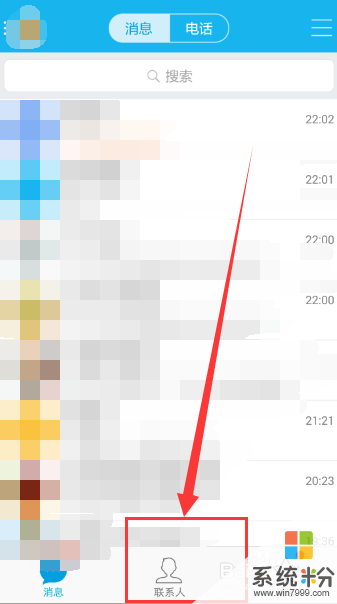 2
2我们打开联系人选项后,我们在联系人选项里面看到一个公众号的选项,这时候我们选定它,并且再点击大打开公众号选项。
 3
3然后在公众号选项被打开之后,进入公众号的内容页面,并且看到很多公众号展现在我们面前,这时候我们在里面选择一个目标,即自己需要屏蔽消息的。
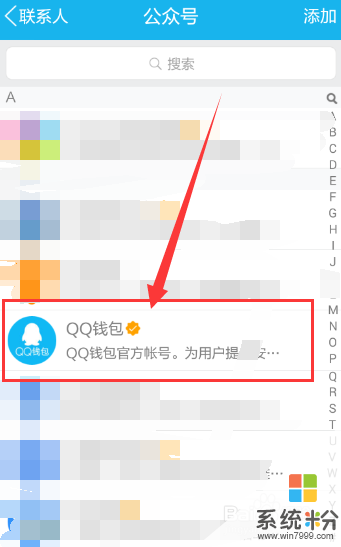 4
4选择好需要屏蔽消息的公众号之后,接下来点击打开,进入其单个公众号页面,在里面我们看到右上角的小衣服按钮点击打开。
 5
5点击小衣服选项之后,接下来进入公众号消息设置的页面,我们看到下面的消息设置显示的是,接受消息并提醒,这时候我们点击下,出现一个屏蔽消息的选项,选择。
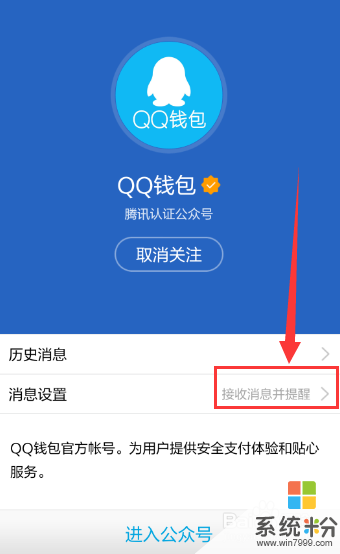
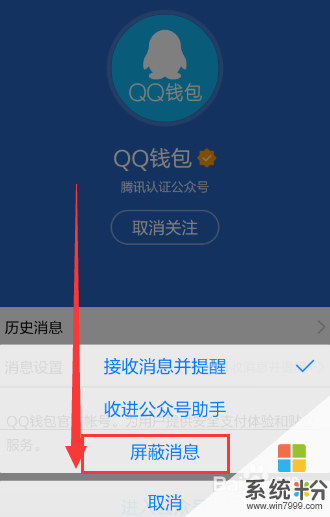 6
6选择弹出来的屏蔽消息的选项之后,接下来我们看到我们此公众号的消息设置的哪里的界面,已经替换成我们目前设置的屏蔽消息的选项了。
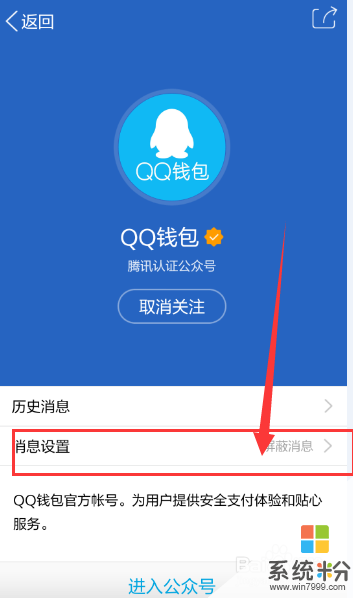
以上就是QQ屏蔽公众号的方法,解决QQ公众号屏蔽问题的方法教程,希望本文中能帮您解决问题。
我要分享:
相关教程
电脑软件热门教程
- 1 如何给电脑屏幕上锁 给电脑屏幕上锁的方法
- 2 能让你的电脑数据更安全的几个设置详细介绍
- 3 怎样来解决电脑屏幕显器字符乱码故障? 解决电脑屏幕显器字符乱码故障的方法?
- 4如何利用闪飞app对手机应用的流量wifi进行监控 利用闪飞app对手机应用的流量wifi进行监控的方法有哪些
- 5如何使用摩拜单车?摩拜单车的收费标准是怎样的?
- 6笔记本怎么查看自己的显卡 如何查看自己电脑的显卡信息
- 7本地账户可登入使用计算机的时间的设定方法 本地账户怎样设定可登入使用计算机的时间
- 8如何查询局域网中别人的ip地址 查询局域网中别人的ip地址的方法
- 9U盘安装windows7找不到驱动怎样解决 U盘安装windows7找不到驱动的解决办法有哪些
- 10如何改文件夹名字 如何批量修改文件夹的名称
